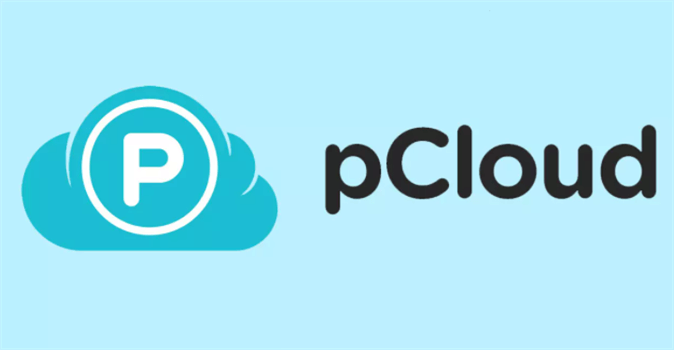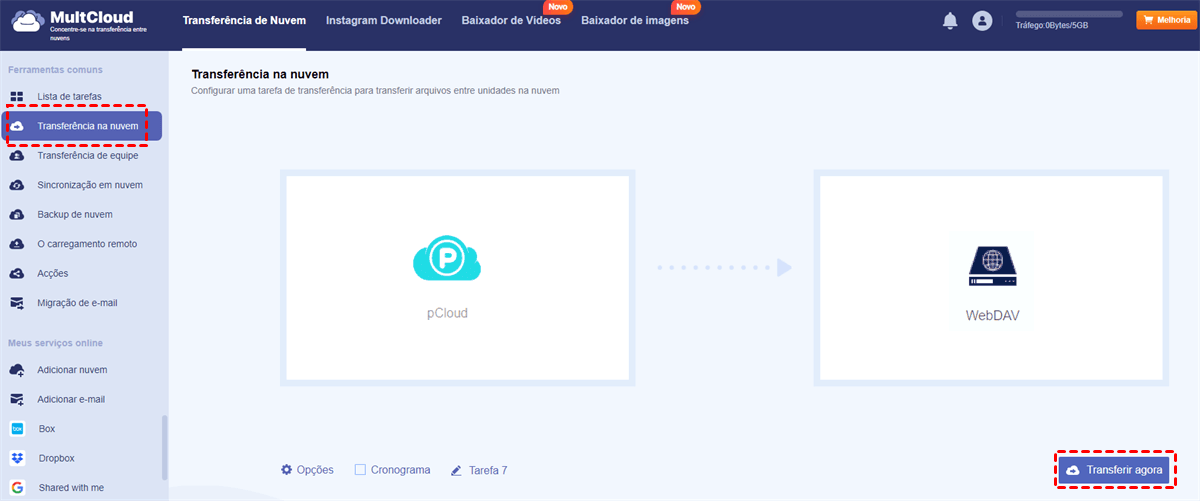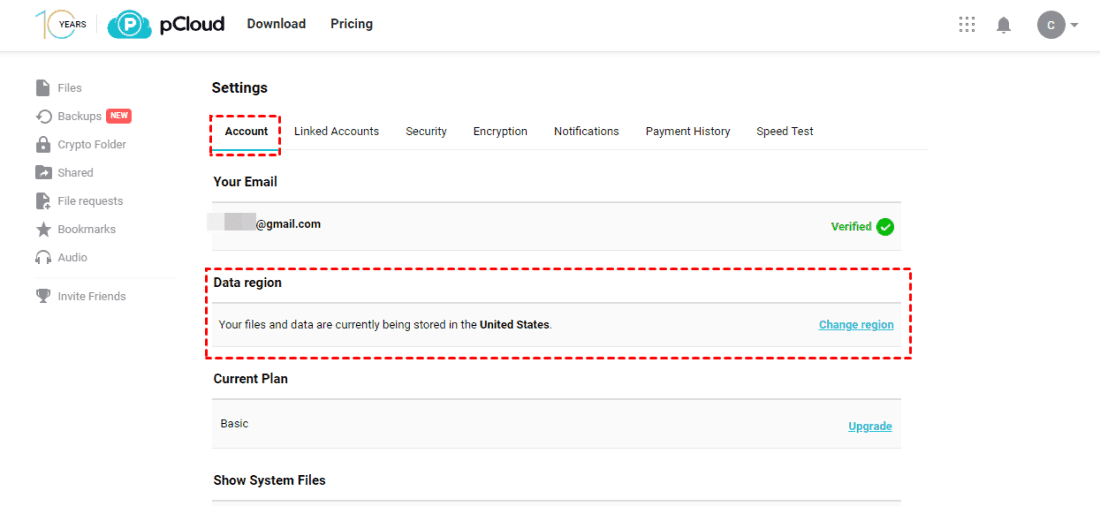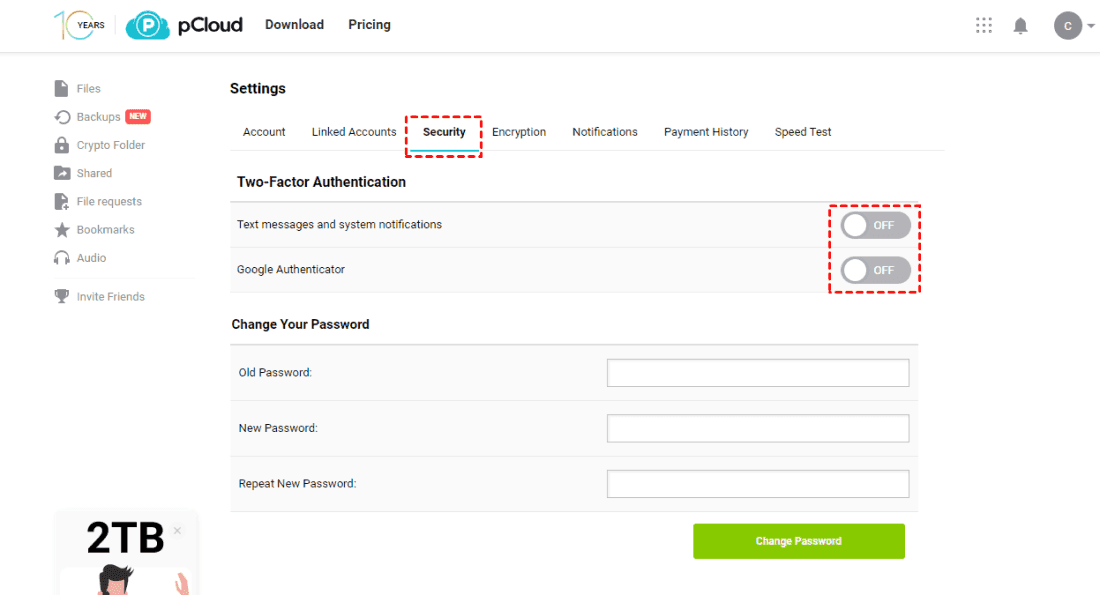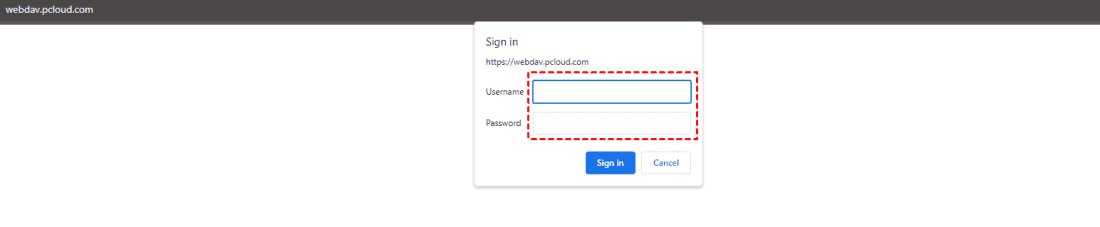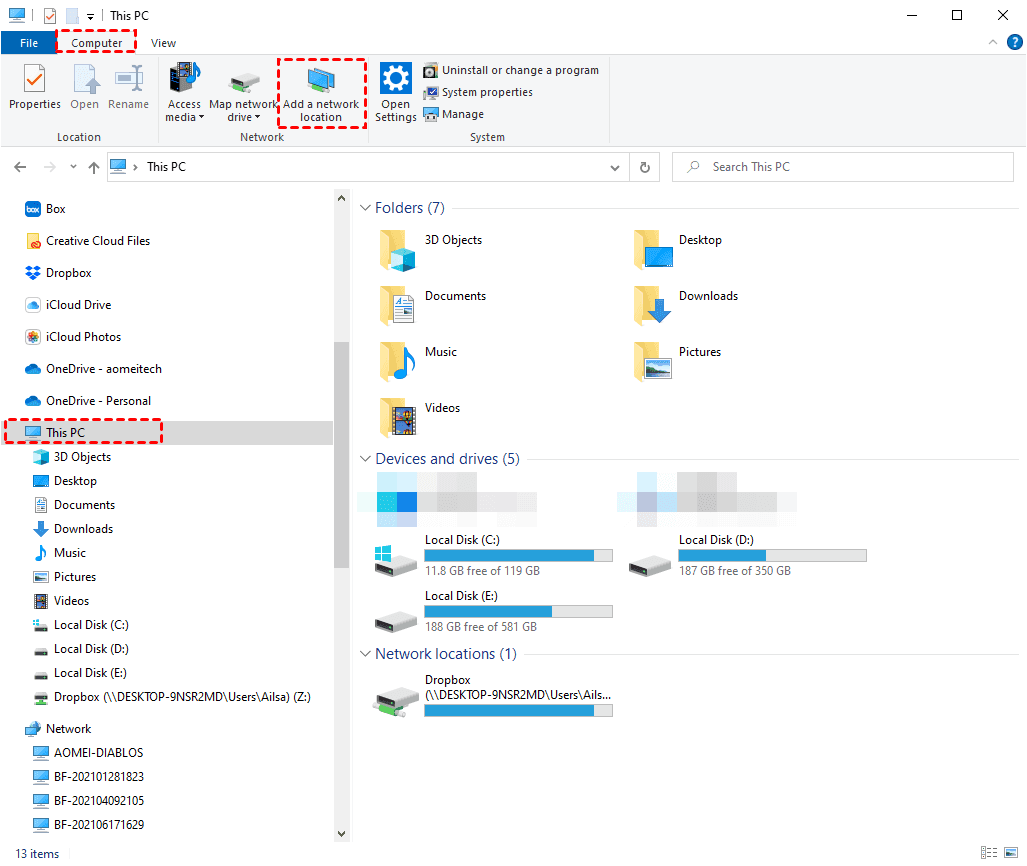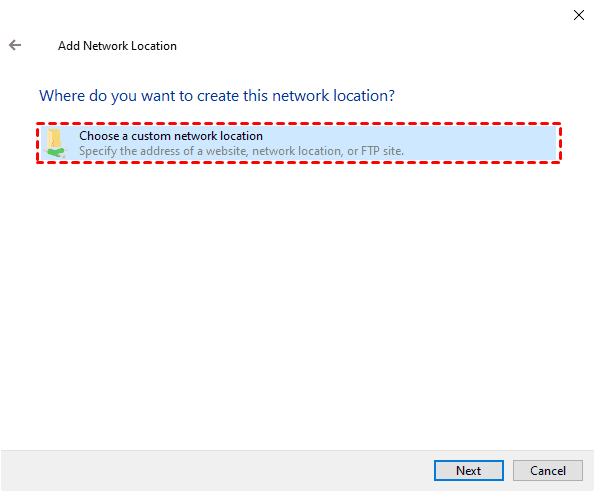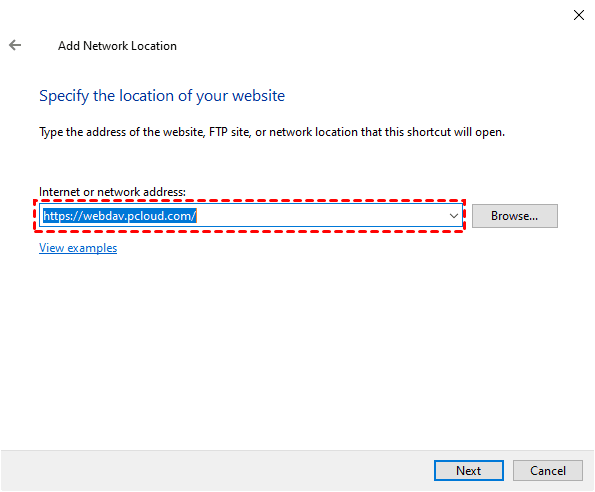Navegação Rápida:
Visão geral do pCloud e WebDav
pCloud é um serviço de armazenamento em nuvem e compartilhamento de arquivos criptografados europeu que permite armazenar, acessar e gerenciar seus arquivos e dados de qualquer lugar com conexão à internet. Além disso, ele oferece acesso Webdav.
O pCloud oferece sincronização automática, compartilhamento de arquivos, versionamento de arquivos, acesso offline e pCloud Drive para proteger seus arquivos online. Além disso, o pCloud também oferece planos empresariais com recursos avançados de colaboração e gerenciamento, tornando-o adequado para equipes e organizações.
WebDAV (Web Distributed Authoring and Versioning) é uma extensão do HTTP (Hypertext Transfer Protocol) que permite a edição colaborativa e o gerenciamento de arquivos em servidores web remotos. Foi desenvolvido para permitir operações de arquivo mais avançadas e flexíveis na web.
Você pode usar o Webdav para executar operações como criar, excluir, mover e renomear arquivos e pastas em um servidor web remoto. Ele oferece controle de versão, travamento e acesso remoto para um melhor gerenciamento de arquivos.
No entanto, o WebDAV está disponível apenas para o pCloud Premium desde 11 de fevereiro de 2022. O plano gratuito do WebDAV não permite acesso ao WebDAV. Se você deseja continuar usando o WebDAV, pode atualizar seu plano para o Premium e desfrutar.
Neste ensaio, discutiremos as configurações, problemas e acesso ao pCloud Webdav, basta ler mais na parte a seguir.
Por que acessar o pCloud via WebDAV?
O uso do pCloud com WebDAV oferece os seguintes benefícios:
- Compatibilidade: Funciona em várias plataformas e dispositivos.
- Acesso Fácil: Integra-se ao seu gerenciador de arquivos para acesso perfeito.
- Uso Offline: Baixe arquivos para visualização e edição offline.
- Colaboração: Suporta acesso simultâneo a arquivos para trabalho em equipe.
- Sincronização: Sincroniza automaticamente arquivos em vários dispositivos.
- Gestão de Arquivos: Organize e gerencie arquivos facilmente.
- Integração: Conecta-se facilmente a aplicativos de terceiros.
Em resumo, o pCloud WebDAV melhora a acessibilidade, a colaboração e a gestão de arquivos, oferecendo opções de segurança e sincronização.
Como Configurar o Acesso ao pCloud WebDAV | 3 Maneiras
Para acessar arquivos do pCloud via WebDAV, existem três maneiras fáceis de realizar a configuração do pCloud WebDAV. Veja abaixo as opções disponíveis:
Maneira 1. Acesso WebDAV pCloud com o MultCloud
Primeiramente, vamos mostrar o modo mais fácil de acessar arquivos do pCloud via WebDAV, usando o poderoso gerenciador multi-cloud baseado na web - MultCloud, que suporta mais de 30+ nuvens e serviços, incluindo Google Drive, OneDrive, Dropbox, pCloud, WebDAV, iCloud Drive, iCloud Photos, Gmail, Google Photos, Google Workspace e muito mais.
Você pode migrar arquivos entre nuvens diretamente, sem precisar baixá-los primeiro, de várias maneiras, como Sincronização em nuvem, Transferência na nuvem e Backup de nuvem, entre outras.
Para ficar claro como configurar as configurações do pCloud WebDAV, você pode configurá-las com o MultCloud:
1. Por favor, cadastre-se para uma conta gratuita no MultCloud e faça o login.
2. Toque em Adicionar nuvem, depois escolha pCloud para adicionar e siga as etapas para completar a autorização. Repita o processo para adicionar WebDAV.
3. Selecione Transferência na nuvem, escolha pCloud como origem e WebDAV como destino.
4. Clique no botão Transferir agora para transferir o pCloud para o WebDAV diretamente, sem fazer o download.
Dicas:
- Se você deseja deixar o acesso WebDAV do pCloud sem supervisão, você pode clicar em Opções > Email para receber notificações por e-mail quando a tarefa for concluída. Além disso, você pode configurar o filtro para selecionar os arquivos que deseja transferir e configurar os métodos de transferência, como excluir todos os arquivos de origem após a conclusão da transferência para liberar espaço no pCloud.
- Migrar arquivos regularmente facilita a geração de novas alterações para que você possa ativar o Cronograma para executá-lo diariamente, semanalmente, mensalmente ou no horário personalizado. Basta fazer um upgrade para desfrutar de todos os recursos avançados, incluindo Filtro, Agendamento e velocidade de transferência mais rápida (até 10 threads).
- Smart Share: Partilhe ficheiros na nuvem através de modo público, privado ou de origem.
- Movimento em Um Clique: Transferência rápida de dados, sincronização e backup entre nuvens.
- Arquivo de E-mails: Proteja e-mails em outras nuvens ou discos locais.
- O carregamento remoto: Salve efetivamente arquivos da web nas nuvens via URL.
- Salvar Páginas da Web como PDF/PNG: Mantenha-as localmente ou online.
- Seguro: Proteções de autorização AES de 256 bits e OAuth em tempo integral.
- Fácil: Acesse e gerencie todas as nuvens em um só lugar com um único login.
- Abrangente: Suporte a 30+ nuvens e serviços locais.
Maneira 2. Acessar Arquivos do pCloud via WebDAV usando uma Região de Dados
Você pode acessar os ficheiros do pCloud via WebDAV. Você pode visitar a URL WebDAV pela região de dados à qual pertence para acessar seus ficheiros do pCloud. Para usar o WebDAV, a autenticação de dois fatores do pCloud deve estar desativada ou não será possível.
Aqui estão os passos para configurar as definições de WebDAV do pCloud:
1. Por favor, determine qual URL WebDAV usar de acordo com a sua região de dados.
Primeiro, faça login no seu website do pCloud e clique no ícone da seta para baixo ao lado do avatar, escolha Configurações, verifique se a região de dados é Estados Unidos ou outra.
2. Vá para Segurança, desative as opções de Autenticação de Dois Fatores, incluindo Mensagens de texto e notificações do sistema, e Google Authenticator.
Dica: Se você deseja usar autenticação de dois fatores no pCloud, precisará do aplicativo "pCloud Drive" para ajudar.
3. pCloud oferece duas regiões de dados: USA e Europa. Os URLs do WebDAV são para diferentes regiões:
- Região de dados da União Europeia: https://ewebdav.pcloud.com/
- Região de dados dos Estados Unidos: https://webdav.pcloud.com/
4. Visite o URL correspondente e faça login usando as credenciais do pCloud. Em seguida, você pode acessar os arquivos do pCloud via WebDAV.
Maneira 3. Montar o pCloud via WebDAV
Se você não quiser acessar os arquivos do pCloud online e pretende usar esses arquivos em seu computador, você pode usar o WebDAV para montar o pCloud. Aqui estão as etapas simples para concluir, basta seguir:
1. Use a combinação de teclas Windows+E para abrir o Explorador de Arquivos do Windows e clique em Este Computador.
2. Em seguida, escolha Computador no menu superior e clique em Adicionar um local de rede.
3. Clique em Avançar. Em seguida, clique em Escolher um local de rede personalizado e clique em Avançar.
4. Agora, insira a URL do WebDAV de acordo com sua região de dados.
5. Faça login e digite um nome para o armazenamento online e clique em Concluir.
Agora, você pode encontrar o pCloud montado no Explorador de Arquivos do Windows, na seção Este Computador.
FAQs sobre o pCloud WebDAV
Como acesso o pCloud WebDAV?
Para acessar o pCloud WebDAV, você precisa configurar um cliente WebDAV com a URL do servidor apropriada (https://webdav.pcloud.com/USERNAME) e suas credenciais de login do pCloud.
Quais clientes WebDAV são compatíveis com o pCloud?
O pCloud WebDAV é compatível com uma ampla gama de clientes WebDAV, incluindo File Explorer (Windows), Finder (macOS), Cyberduck, Mountain Duck e muitos outros. Escolha um cliente que se adapte ao seu sistema operacional e às suas necessidades.
Posso usar o pCloud WebDAV em dispositivos móveis?
Sim, você pode usar o pCloud WebDAV em dispositivos móveis. Vários aplicativos de cliente WebDAV estão disponíveis para iOS e Android que podem se conectar ao pCloud usando o protocolo WebDAV.
Meus dados estão seguros ao usar o pCloud WebDAV?
Sim, o pCloud emprega criptografia para proteger seus dados durante a transmissão (HTTPS) e enquanto em repouso. É uma maneira segura de acessar e gerenciar seus arquivos.
Posso sincronizar arquivos com o pCloud usando WebDAV?
Sim, o pCloud WebDAV permite que você sincronize arquivos entre seu dispositivo local e seu armazenamento pCloud, garantindo que seus arquivos estejam sempre atualizados.
O que devo fazer se o pCloud WebDAV não estiver funcionando?
Se você encontrar problemas com o pCloud WebDAV, verifique sua conexão de internet, garanta credenciais de login corretas, atualize seu cliente WebDAV e revise as configurações de firewall/antivírus. Se o problema persistir, entre em contato com o suporte do pCloud.
Posso acessar minha pasta pCloud Trash via WebDAV?
Sim, você pode acessar sua pasta pCloud Trash usando WebDAV. Ele permite que você restaure ou exclua permanentemente arquivos do Trash.
Preciso de uma assinatura do pCloud para usar o pCloud WebDAV?
Sim, você precisa de uma conta pCloud para usar o pCloud WebDAV. Embora o pCloud ofereça planos de armazenamento gratuitos, você pode precisar de uma assinatura paga para maiores capacidades de armazenamento e recursos adicionais.
Conclusão
Agora, você domina as maneiras de acessar arquivos pCloud via WebDAV. Além disso, você pode Transferir Arquivos do pCloud para o Google Drive, OneDrive ou outras nuvens diretamente.
MultCloud Suporta Nuvens
-
Google Drive
-
Google Workspace
-
OneDrive
-
OneDrive for Business
-
SharePoint
-
Dropbox
-
Dropbox Business
-
MEGA
-
Google Photos
-
iCloud Photos
-
FTP
-
box
-
box for Business
-
pCloud
-
Baidu
-
Flickr
-
HiDrive
-
Yandex
-
NAS
-
WebDAV
-
MediaFire
-
iCloud Drive
-
WEB.DE
-
Evernote
-
Amazon S3
-
Wasabi
-
ownCloud
-
MySQL
-
Egnyte
-
Putio
-
ADrive
-
SugarSync
-
Backblaze
-
CloudMe
-
MyDrive
-
Cubby